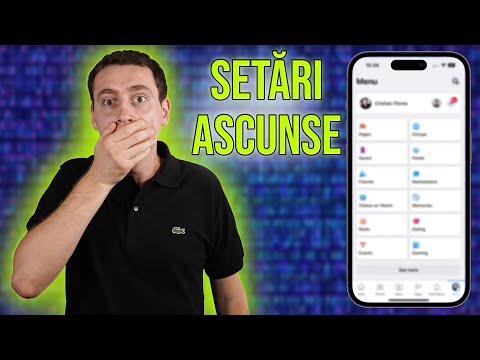Dacă ați observat vreodată că Facebook este un popular site de rețele sociale, va trebui să rețineți că toate datele pe care le postați sunt stocate într-un fișier pe care îl puteți descărca și examina. Dacă nu verificați în mod obișnuit Jurnalul de activități, aveți în continuare un singur formular de rezervă. Facebook arhivează toate fișierele dvs. Acest articol vă va spune cum să obțineți acest fișier de arhivă.
Pași

Pasul 1. Vizitați și conectați-vă la pagina web Facebook

Pasul 2. Faceți clic pe pictograma săgeată în jos-jos din colțul din dreapta sus al site-ului
Aceasta va deschide o listă derulantă.

Pasul 3. Faceți clic pe opțiunea „Setări” din lista care este afișată

Pasul 4. Căutați și faceți clic pe linkul „Descărcați o copie” care se află pe linia etichetată Descărcați o copie a datelor dvs. Facebook care se află în partea de jos a listei Setărilor generale ale contului

Pasul 5. Citiți ce veți primi pe pagina de solicitare a arhivei și faceți clic pe butonul „Porniți arhiva mea” când ați terminat de citit

Pasul 6. Reintroduceți parola Facebook pentru a vă asigura că doriți cu adevărat să solicitați acest folder / fișier
Faceți clic pe butonul Trimiteți când ați finalizat acest pas.

Pasul 7. Spuneți-i Facebook că este în regulă dacă descărcarea fișierului ar putea dura ceva timp până la compilare
Faceți clic pe butonul „Porniți arhiva mea”, când sunteți convins de acest fapt.

Pasul 8. Realizați că odată ce veți trece prin toate acestea, Facebook va trimite fișierul arhivat la e-mailul pe care l-ați configurat în contul dvs. Facebook
Faceți clic pe butonul Bine când recunoașteți acest fapt.

Pasul 9. Deschideți fișierul de e-mail, odată ce acesta ajunge
Nu lăsați e-mailul „Descărcați-vă datele de pe Facebook” să vă păcălească. Acest e-mail menționează doar că ați solicitat trimiterea fișierului dvs. de arhivă. Căutați un e-mail intitulat „Descărcarea dvs. de pe Facebook este gata”.

Pasul 10. Faceți clic pe linkul personal din partea de jos a acestui e-mail
Aceasta ar trebui să vă deschidă pagina de arhivă Facebook personalizată în browserul dvs. web.

Pasul 11. Spuneți Facebook că sunteți gata să descărcați fișierul pe computer
Faceți clic pe butonul Descărcare fișier din centrul ecranului când sunteți gata.

Pasul 12. Reintroduceți parola, încă o a treia oară
Faceți clic pe butonul Trimiteți când ați terminat.

Pasul 13. Deschideți sau salvați fișierul pe computerul dvs. prin caseta de dialog Descărcare
sfaturi
Nu puteți descărca cererea dvs. până când nu trec cele treizeci de zile. Cu toate acestea, dacă ați descărcat fișierul și câteva zile mai târziu îl pierdeți și doriți să obțineți o altă copie, linkul Descărcați o copie vă va redirecționa către ultima pagină Arhivă de descărcare, la care ați ajuns, după ce a fost trimis e-mailul și ați făcut clic pe linkul Descărcare arhivă, chiar înainte de pasul de descărcare a fișierului
Avertizări
- Cererile de arhivare se pot face o singură dată în orice perioadă de 30 de zile. Dacă îl solicitați de mai multe ori, veți ajunge doar să aduceți vechiul fișier / folder de arhivă.
- Datorită fișierului care conține date private, nu îl solicitați și cu siguranță nu îl deschideți când vă aflați într-o locație publică. Deschideți-l când sunteți departe de această rețea publică.